我们在使用windows7系统的时候,偶尔会遇到电脑出现故障的情况,不过windows7系统重装后就可以比较好的解决这个问题,那么windows7怎么重装系统的呢?相信有很多朋友对于怎么重装windows7系统比较陌生,所以针对这个问题,这里教你最简单的windows7一键装机教程。
windows7怎么重装系统
1、下载安装小白一键重装系统软件,选择需要安装的win7系统,点击【安装此系统】。
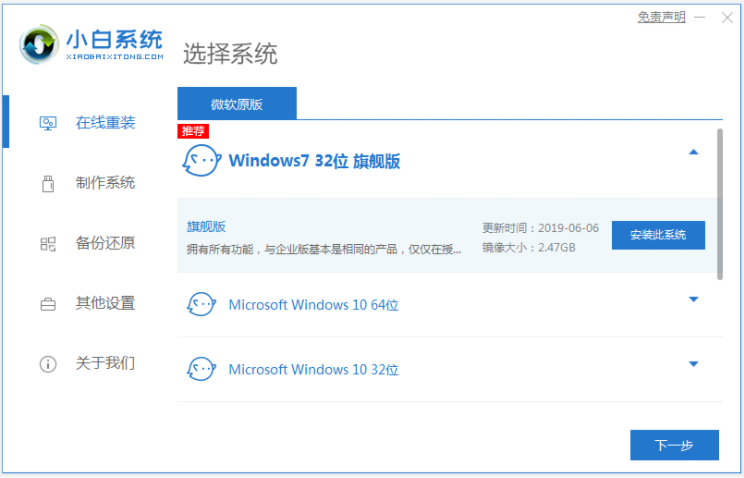
2、这个页面可以自由选择自己想安装的软件,或者不需要的直接选下一步。
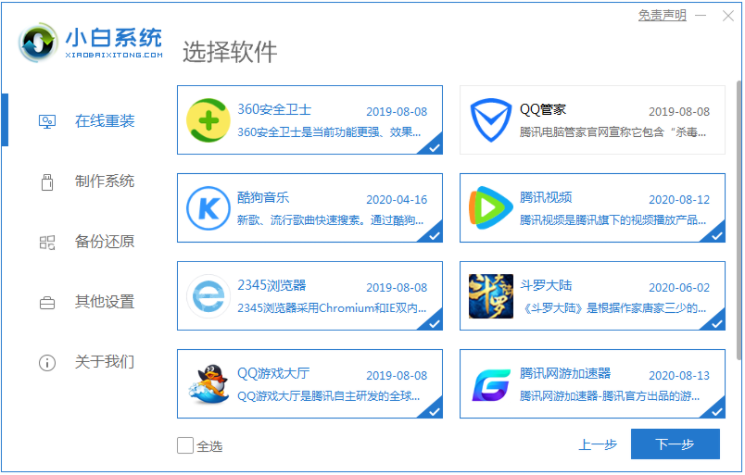
3、耐心等待软件自动下载安装。
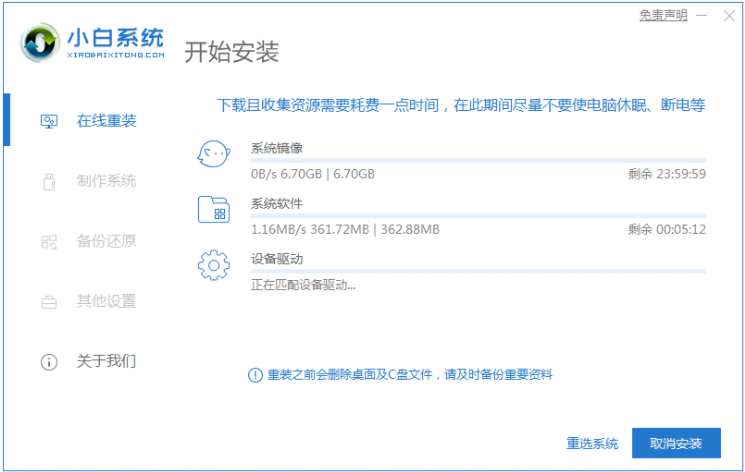
4、环境部署完成后,点击立即重启。
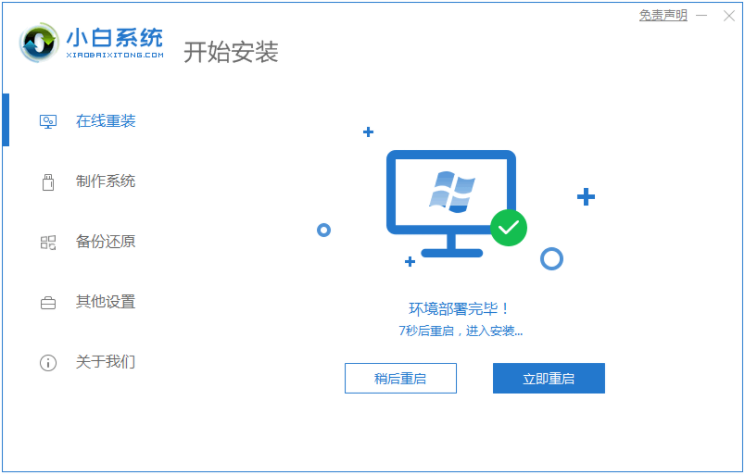
5、进入windows启动管理器,选择xiaobai-pe进入。
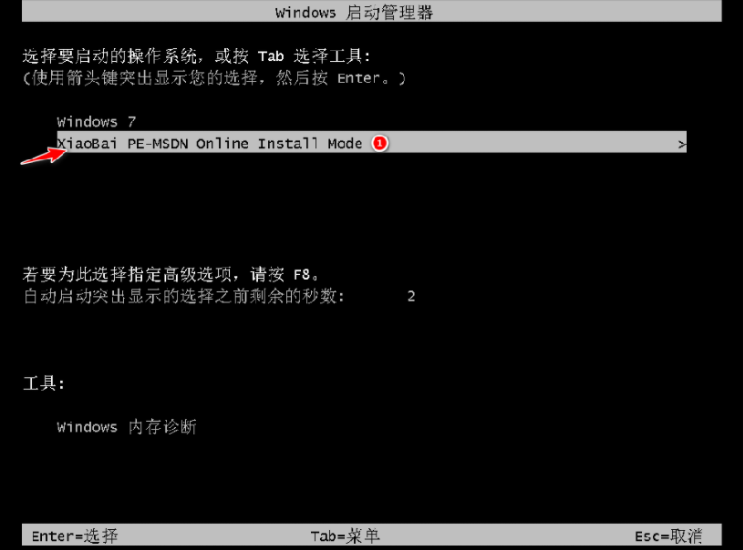
6、进入后,软件会自动安装win7系统,无需操作。
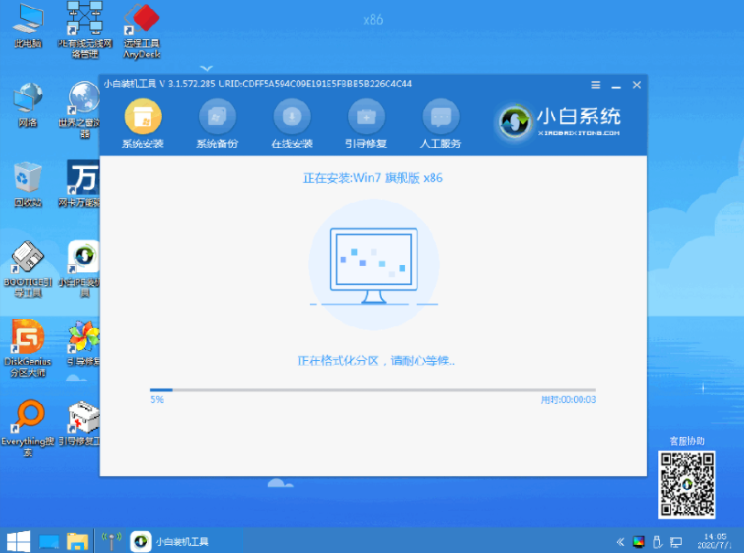
7、安装完成后,选择立即重启。

8、期间可能会多次重启,等重启完成后就可以进入新系统啦。

以上就是小编带来的windows7怎么重装系统的全部内容,希望可以提供帮助。